Windows 10, klasör simgelerini özelleştirmenize izin vermiyorkutudan dışarı. Ayrıca, macOS gibi renkli etiketler eklemenize izin vermez. Klasör simgesi renklerini değiştirmek istiyorsanız, bunu yapmak için üçüncü taraf uygulamalara başvurmanız gerekir. FolderPainter Klasör simgesini değiştirmenizi sağlayan ücretsiz bir uygulamarenkler. Uygulama, renkleri toplayabilmeniz için size tam bir renk spektrumu vermez, çünkü bu sadece karışıklığa yol açar. Seçilebilecek makul sayıda renk ön ayarı elde edersiniz.
Klasör simgesi renklerini değiştir
FolderPainter'ı indirin ve çalıştırın. Uygulamanın EXE'sini çalıştırdığınızda, etkinleştirmeniz için iki seçenek sunulur. Amacımız için yalnızca Cont İçerik Menüsünü Görüntülemek için Üst Karakter Tuşunu Kullan ’seçeneğini etkinleştirmeniz ve Menu Menüye Ekle’ düğmesini tıklamanız yeterlidir.
Seçeneği içerik menüsüne ekledikten sonra,Shift tuşunu basılı tutun ve klasör simgesi rengini değiştirmek istediğiniz klasörü sağ tıklayın. Bağlam menüsü, klasör simgesinin rengini seçmenizi sağlayan alt menüye sahip bir 'Klasör simgesini değiştir' seçeneğini gösterir. Seçebileceğiniz on iki renk var ve isterseniz varsayılan rengine sıfırlayabilirsiniz.
Renk hemen değişmeli, ancaksağlamaz ve içerik menüsünden Yenile seçeneğini seçin. Yeni klasör simgesi, Dosya Gezgini'ne, ayrıca kaydetme veya açma iletişim kutularına yansıtılır.
FolderPainter'ın sürekli çalışması gerekmezbu sisteminizi çökertmeyeceği anlamına gelir. Windows 10, klasör simgesinin rengini görüntülemekle ilgili herhangi bir sorun yaşamayacaktır, ancak klasörleri renge göre gruplayamazsınız. Windows 10'daki içerik menüsü bu seçeneğe sahip değil ve artık farklı renklerdeki klasör simgelerine sahip olduğunuz için eklenmemiş.
Uygulamanın seçeneklerini kaldırmak istersenizbağlam menüsü, tekrar çalıştırmanız gerekir. Uygulamanın EXE'sini çalıştırın ve ardından Kaldır düğmesine tıklayın. Bağlam menüsüne eklenen tüm seçenekleri kaldırır ve klasör simgesi renginizi varsayılan sarıya geri döndürür.
Uygulamanın seçenekleri yalnızca beklettiğinizde göründüğündenShift tuşunun aşağısında, bağlam menüsünü karıştırmaz ve daha da önemlisi, birisi sisteminize erişirse, klasör simgeleriniz için rengin nasıl sıfırlanacağını veya değiştirileceğini keşfetmek kolay olmayacaktır.
Uygulama çoğunlukla zararsız olsa da, Windows 10'u büyük bir özellik güncellemesine güncellemeden önce bu tür uygulamalar güncellemeyle ilgili sorunlara neden olma eğilimindeyken kaldırmalısınız.



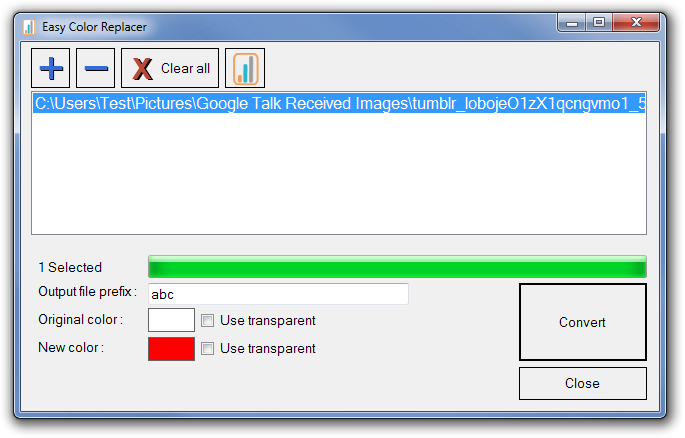






Yorumlar